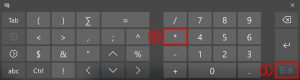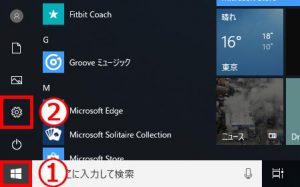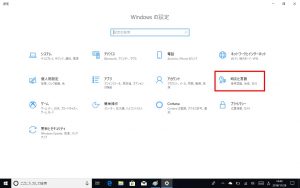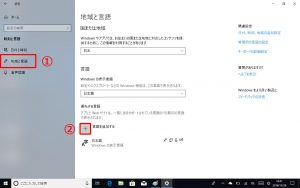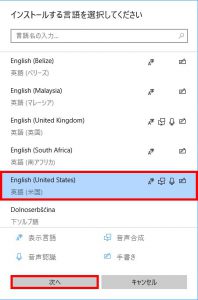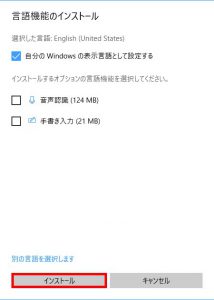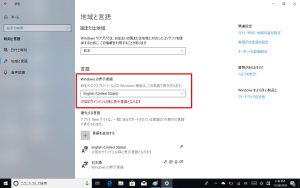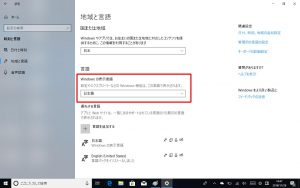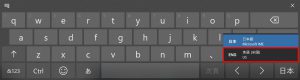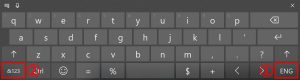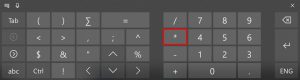タッチキーボードを利用してExcelを利用する際、
「日本」がグレー表示されている場合は、「*」が入力できません。
「*」を入力するためには、 [言語] に「English (United States) 」を追加し、
ENGキーボードで「*」を入力する必要があります。
1.スタートメニューを開き、[設定]を選択します。
2.[時刻と言語]を選択します。
3.[地域と言語]を選択し、[+]を押します。
4.インストールする言語に「English(United States)」を選択し、「次へ」を押します。
5.言語機能のインストールで「自分の Windows の表示言語として設定する」が
選択されていることを確認して、「インストール」を押します。
オプションの言語機能(音声認識、手書き入力)は、インストールしなくても問題ありません。
6.「English(United States)」がインストールされますので、
完了するまで待ちます。
7.「English(United States)」のインストールが完了すると
Windows の表示言語が「English(United States)」に変更されます。
「日本語」を選択してください。
8.Windows の表示言語が「日本語」に変更されたことを確認して
設定画面を閉じてください。
9.タッチキーボードに「English(United States)」が追加されたため、
「日本」の文字が白で表示されています。
10.「日本」をクリックすると使用するキーボードの選択が出ます。
「ENG 英語(米国) US」を選択してください。
11.「日本」と表示していた部分が「ENG」に変わったことを確認し、
「&123」をクリックします。
12.「*」が入力できます。
以上で設定は完了です。